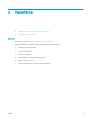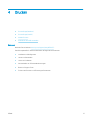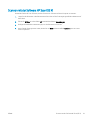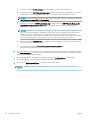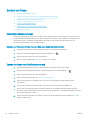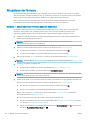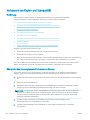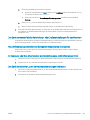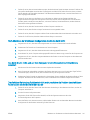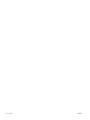HP Color LaserJet Pro MFP M277 series Benutzerhandbuch
- Typ
- Benutzerhandbuch

Benutzerhandbuch
Color LaserJet Pro MFP M277
www.hp.com/support/colorljMFPM277


HP Color LaserJet Pro MFP M277
Benutzerhandbuch

Copyright und Lizenz
© Copyright 2019 HP Development Company,
L.P.
Die Vervielfältigung, Adaption oder Übersetzung
ist ohne vorherige schriftliche Genehmigung nur
im Rahmen des Urheberrechts zulässig.
Die in diesem Dokument enthaltenen
Informationen können ohne Vorankündigung
geändert werden.
Für HP Produkte und Dienste gelten nur die
Gewährleistungen, die in den ausdrücklichen
Gewährleistungserklärungen des jeweiligen
Produkts bzw. Dienstes aufgeführt sind. Dieses
Dokument gibt keine weiteren
Gewährleistungen. HP haftet nicht für
technische oder redaktionelle Fehler oder
Auslassungen in diesem Dokument.
Edition 3, 8/2019
Marken
Adobe
®
, Adobe Photoshop
®
, Acrobat
®
und
PostScript
®
sind Marken von Adobe Systems
Incorporated.
Apple und das Apple-Logo sind Marken von
Apple Computer, Inc., eingetragen in den USA
und anderen Ländern/Regionen. iPod ist eine
Marke von Apple Computer, Inc. iPod darf nur für
legale oder vom Rechtsinhaber genehmigte
Kopien verwendet werden. Erwerben Sie Musik
auf legale Weise.
Microsoft®, Windows®, Windows® XP und
Windows Vista® sind in den USA eingetragene
Marken der Microsoft Corporation.
UNIX
®
ist eine eingetragene Marke von The Open
Group.

Inhaltsverzeichnis
1 Produktübersicht ...................................................................................................................................................................................... 1
Produktübersicht ...................................................................................................................................................................... 2
Vorderansicht des Geräts ................................................................................................................................... 2
Rückansicht des Geräts ....................................................................................................................................... 3
Bedienfeldanzeige ............................................................................................................................................... 4
Layout des Home-Bildschirms ...................................................................................................... 5
So verwenden Sie das Touchscreen-Bedienfeld ........................................................................ 7
Produktspezikationen ............................................................................................................................................................ 8
Einführung ............................................................................................................................................................ 8
Technische Daten ................................................................................................................................................. 8
Unterstützte Betriebssysteme .......................................................................................................................... 9
Lösungen für das mobile Drucken .................................................................................................................. 11
Produktabmessungen ...................................................................................................................................... 12
Stromverbrauch, elektrische Spezikationen und akustische Emissionen .............................................. 13
Bereich Betriebsumgebung ............................................................................................................................. 13
Konguration der Gerätehardware und Softwareinstallation ......................................................................................... 14
2 Papierfächer ............................................................................................................................................................................................ 15
Einlegen von Papier in den Einzelblatteinzug (Fach 1) .................................................................................................... 16
Einführung .......................................................................................................................................................... 16
Einlegen von Papier in den Einzelblatteinzug mit manueller Zuführung ................................................. 16
Einlegen eines Umschlags in den Einzelblatteinzug mit manueller Zuführung (Fach 1) ....................... 17
Fach 1 Papierausrichtung ................................................................................................................................. 19
Einlegen von Papier in Fach 2 ............................................................................................................................................... 20
Einführung .......................................................................................................................................................... 20
Einlegen von Papier in Fach 2 .......................................................................................................................... 20
Einlegen von Umschlägen in Fach 2 ............................................................................................................... 22
Fach 2 Papierausrichtung ................................................................................................................................. 25
3 Verbrauchsmaterial, Zubehör und Teile .............................................................................................................................................. 27
Bestellen von Verbrauchsmaterial, Zubehör und Teilen .................................................................................................. 28
DEWW iii

Bestellen ............................................................................................................................................................. 28
Verbrauchsmaterial und Zubehör ................................................................................................................... 28
Teile zur Selbstreparatur durch den Kunden ................................................................................................. 29
Austauschen der Tonerpatronen ......................................................................................................................................... 30
Einführung .......................................................................................................................................................... 30
Entfernen und Einsetzen der Tonerpatronen ............................................................................................... 31
4 Drucken .................................................................................................................................................................................................... 37
Druckaufträge (Windows) ..................................................................................................................................................... 38
Druckanleitung (Windows) ............................................................................................................................... 38
Automatisches Drucken auf beiden Seiten (Windows) ................................................................................ 39
Manueller beidseitiger Druck (Windows) ....................................................................................................... 39
Drucken mehrerer Seiten pro Blatt (Windows) ............................................................................................. 40
Auswählen der Papiersorte (Windows) .......................................................................................................... 40
Druckaufträge (macOS) ......................................................................................................................................................... 41
Druckanleitung (macOS) ................................................................................................................................... 41
Automatischer beidseitiger Druck (macOS) .................................................................................................. 41
Manueller beidseitiger Druck (macOS) ........................................................................................................... 41
Drucken mehrerer Seiten pro Blatt (macOS) ................................................................................................. 42
Auswählen des Papiertyps (macOS) ............................................................................................................... 42
Mobiles Drucken ..................................................................................................................................................................... 43
Einführung .......................................................................................................................................................... 43
Drucken über Wi-Fi Direct und NFC (nur drahtlose Modelle) ...................................................................... 43
HP ePrint per E-Mail .......................................................................................................................................... 44
HP ePrint-Software ........................................................................................................................................... 44
AirPrint ................................................................................................................................................................. 45
Integrierte Android-Druckfunktion ................................................................................................................. 45
Direktdruck über USB verwenden ....................................................................................................................................... 46
5 Kopieren ................................................................................................................................................................................................... 47
Erstellen einer Kopie .............................................................................................................................................................. 48
Kopieren auf beiden Seiten (Duplex) ................................................................................................................................... 49
Manueller beidseitiger Druck (M277dw) ........................................................................................................ 49
6 Scannen ................................................................................................................................................................................................... 51
Scannen mit der Software HP Scan (Windows) ................................................................................................................. 52
Scannen mit der Software HP Scan (OS X) ......................................................................................................................... 53
Scannen auf ein USB-Flash-Laufwerk ................................................................................................................................ 54
Set up Scan to Network Folder (Funktion „Scannen in Netzwerkordner“ einrichten) ................................................. 55
Einführung .......................................................................................................................................................... 55
iv DEWW

Verwenden des Einrichtungsassistenten zum Scannen in Netzwerkordner (Windows) ....................... 55
Einrichten der Funktion „Scannen in Netzwerkordner“ über den integrierten HP Webserver
(Windows) ........................................................................................................................................................... 55
Einrichten der Funktion „Scannen in Netzwerkordner“ auf einem Mac .................................................... 56
Scannen in einen Netzwerkordner ...................................................................................................................................... 58
Einrichten der Funktion „Scannen in E-Mail“ ...................................................................................................................... 59
Einführung .......................................................................................................................................................... 59
Verwenden des Einrichtungsassistenten zum Scannen in E-Mail (Windows) ......................................... 59
Einrichten der Funktion „Scannen in E-Mail“ über den integrierten HP Webserver (Windows) ............ 60
Einrichten der Funktion „Scannen in E-Mails“ auf einem Mac .................................................................... 61
Scannen in eine E-Mail .......................................................................................................................................................... 63
Weitere Scanaufgaben .......................................................................................................................................................... 64
7 Faxen ........................................................................................................................................................................................................ 65
Einrichten zum Senden und Empfangen von Faxen ......................................................................................................... 66
Vor dem Start ..................................................................................................................................................... 66
Schritt 1: Identizieren des Telefonverbindungstyps .................................................................................. 66
Schritt 2: Einrichten der Faxfunktion .............................................................................................................. 67
Gesonderte Telefonleitung .......................................................................................................... 67
Gemeinsame Leitung für Sprach-/Faxanrufe ........................................................................... 68
Gemeinsame Leitung für Sprach-/Faxanrufe mit Anrufbeantworter ................................... 69
Schritt 3: Kongurieren der Uhrzeit, des Datums und der Kopfzeile des Faxgeräts ............................... 71
HP Assistent für die Faxeinrichtung ........................................................................................... 71
Gerätebedienfeld .......................................................................................................................... 72
Integrierter HP Webserver (EWS) und Toolbox für HP Gerät (Windows) .............................. 72
Schritt 4: Durchführen eines Faxtests ............................................................................................................ 73
Senden von Faxen .................................................................................................................................................................. 74
Unterstützte Faxanwendungen ...................................................................................................................... 74
Senden von Faxnachrichten manuell über das Bedienfeld des Geräts .................................................... 74
Senden von Faxen vom Flachbettscanner aus ............................................................................................. 74
Faxen über den Vorlageneinzug ..................................................................................................................... 75
Verwenden von Kurz- und Gruppenwahleinträgen ...................................................................................... 75
Abbrechen von Faxen ........................................................................................................................................ 76
Senden von Faxnachrichten über die HP Software (Windows) ....................................................................................... 77
Erstellen, Bearbeiten und Löschen von Kurzwahleinträgen ........................................................................................... 78
Verwenden des Bedienfelds zum Erstellen und Bearbeiten des Faxtelefonbuchs ................................. 78
Verwenden von Telefonbuchdaten anderer Programme ........................................................................... 78
Löschen von Telefonbucheinträgen ............................................................................................................... 78
8 Verwalten des Geräts ............................................................................................................................................................................. 81
Verwenden der HP Web Services-Anwendungen ............................................................................................................. 82
DEWW v

Ändern Sie die Geräteverbindungsart (Windows) ............................................................................................................. 83
Erweiterte Konguration mit integriertem HP Webserver (EWS) und Toolbox für HP Gerät (Windows) ................. 84
Erweiterte Konguration mit dem HP Dienstprogramm für OS X .................................................................................. 87
Önen des HP Dienstprogramms ................................................................................................................... 87
Funktionen des HP Dienstprogramms ........................................................................................................... 87
Kongurieren der IP-Netzwerkeinstellungen .................................................................................................................... 90
Einführung .......................................................................................................................................................... 90
Haftungsausschluss bei gemeinsamer Druckernutzung ............................................................................ 90
Abrufen oder Ändern der Netzwerkeinstellungen ....................................................................................... 90
Umbenennen des Geräts in einem Netzwerk ............................................................................................... 90
Manuelles Kongurieren von IPv4-TCP/IP-Parametern über das Bedienfeld .......................................... 91
Funktionen für die Gerätesicherheit .................................................................................................................................... 92
Einführung .......................................................................................................................................................... 92
Zuweisen oder Ändern des Systemkennworts mit dem integrierten Webserver ................................... 92
Einstellungen zum Energiesparen ....................................................................................................................................... 93
Einführung .......................................................................................................................................................... 93
Drucken im EconoMode .................................................................................................................................... 93
Kongurieren der Einstellung „Bereitschaft/automatisches Ausschalten nach“ .................................... 93
Verzögerung für „Automatisches Ausschalten nach“ festlegen und Gerät so kongurieren, dass
es höchstens 1 Watt verbraucht ..................................................................................................................... 93
Kongurieren der Einstellung „Verzögerung für Ausschalten“ .................................................................. 94
HP Web Jetadmin ................................................................................................................................................................... 95
Aktualisieren der Firmware ................................................................................................................................................... 96
Methode 1: Aktualisieren der Firmware über das Bedienfeld .................................................................... 96
Methode 2: Aktualisieren der Firmware über das Dienstprogramm für Firmware-Updates ................ 97
9 Lösen von Problemen ............................................................................................................................................................................ 99
Kundendienst ....................................................................................................................................................................... 100
Hilfesystem zum Bedienfeld .............................................................................................................................................. 101
Wiederherstellen der werkseitigen Standardeinstellungen .......................................................................................... 102
Die Meldung „Patrone ist bald leer“ oder „Patrone ist fast leer“ erscheint auf dem Bedienfeld des Geräts ......... 103
Ändern der „Fast leer“-Einstellungen .......................................................................................................... 103
Für Geräte mit Faxfunktion ....................................................................................................... 104
Materialbestell. ................................................................................................................................................ 104
Gerät zieht kein Papier oder Zufuhrprobleme ................................................................................................................ 105
Einführung ........................................................................................................................................................ 105
Das Gerät zieht kein Papier ein ..................................................................................................................... 105
Das Gerät zieht mehrere Blatt Papier ein. ................................................................................................... 105
Am Vorlageneinzug treten Papierstaus auf, oder der Vorlageneinzug zieht das Papier schief
oder mehrere Blätter gleichzeitig ein .......................................................................................................... 106
Beheben von Papierstaus .................................................................................................................................................. 107
vi DEWW

Einführung ........................................................................................................................................................ 107
Häuge oder wiederholt auftretende Papierstaus? .................................................................................. 107
Papierstaustellen ............................................................................................................................................ 108
Beseitigen von Papierstaus im Vorlageneinzug ......................................................................................... 109
Beheben von Papierstaus im Einzelblatteinzug (Fach 1) ......................................................................... 111
Beheben von Papierstaus in Fach 2 ............................................................................................................. 113
Beheben von Papierstaus in der hintere Klappe und der Fixiereinheit ................................................... 115
Beheben von Papierstaus im Ausgabefach ................................................................................................ 117
Beseitigen von Papierstaus im Duplexer (nur Modelle mit Duplexdruck) .............................................. 118
Verbesserung der Druckqualität ....................................................................................................................................... 119
Einführung ........................................................................................................................................................ 119
Drucken von einem anderen Softwareprogramm ..................................................................................... 119
Prüfen der Papiersorte für den Druckauftrag ............................................................................................ 119
Überprüfen der Papiersorteneinstellung (Windows) ............................................................ 119
Überprüfen der Papiersorteneinstellung (OS X) .................................................................... 120
Überprüfen des Status der Tonerpatrone ................................................................................................... 120
Drucken und Auswerten der Druckqualitätsseite ...................................................................................... 121
Reinigen des Produkts .................................................................................................................................... 121
Drucken einer Reinigungsseite ................................................................................................. 121
Überprüfen des Scannerglases auf Schmutz und Flecken .................................................. 122
Visuelle Prüfung der Tonerpatrone .............................................................................................................. 122
Überprüfen des Papiers und der Druckumgebung .................................................................................... 123
Schritt 1: Verwenden von Papier, das den HP Spezikationen entspricht ......................... 123
Schritt 2: Überprüfen der Umgebung ...................................................................................... 123
Kalibrieren des Geräts zur Ausrichtung der Farben ................................................................................... 123
Überprüfen weiterer Einstellungen für den Druckjob ............................................................................... 124
Überprüfen der EconoMode-Einstellungen ............................................................................ 124
Anpassen der Farbeinstellungen (Windows) .......................................................................... 125
Verwenden eines anderen Druckertreibers ................................................................................................ 126
Verbessern von Kopier- und Scanqualität ....................................................................................................................... 128
Einführung ........................................................................................................................................................ 128
Überprüfen des Scannerglases auf Schmutz und Flecken ....................................................................... 128
Entfernen von Linien und Streifen bei Verwendung des Vorlageneinzugs ............................................ 129
Überprüfen der Papiereinstellungen ............................................................................................................ 129
Überprüfen der Bildanpassungseinstellungen ........................................................................................... 129
Optimieren für Text oder Graken ................................................................................................................ 130
Prüfen der Scannerauösung und Farbeinstellungen auf dem Computer ............................................ 130
Richtlinien für Auösungs- und Farbeinstellungen .............................................................. 130
Farbe ............................................................................................................................................. 131
Randloses Kopieren ........................................................................................................................................ 131
Reinigen der Walzen und der Trennvorrichtung des Vorlageneinzugs .................................................. 132
DEWW vii

Verbessern der Faxqualität ................................................................................................................................................ 134
Einführung ........................................................................................................................................................ 134
Überprüfen des Scannerglases auf Schmutz und Flecken ....................................................................... 134
Überprüfen der Auösungseinstellungen zum Senden von Faxen ........................................................ 135
Überprüfen der Fehlerkorrektureinstellungen ........................................................................................... 135
Überprüfen der Seitenformateinstellung .................................................................................................... 135
Reinigen der Walzen und der Trennvorrichtung des Vorlageneinzugs .................................................. 135
Senden an ein anderes Faxgerät .................................................................................................................. 137
Überprüfen des Faxgeräts des Absenders .................................................................................................. 137
Lösen von Problemen in drahtgebundenen Netzwerken ............................................................................................. 138
Einführung ........................................................................................................................................................ 138
Unzureichende physische Verbindung ........................................................................................................ 138
Der Computer verwendet die falsche IP-Adresse für das Gerät .............................................................. 138
Der Computer kann nicht mit dem Gerät kommunizieren ....................................................................... 138
Das Gerät verwendet falsche Verbindungs- oder Duplexeinstellungen für das Netzwerk ................ 139
Neue Softwareprogramme können Kompatibilitätsprobleme verursachen ......................................... 139
Ihr Computer oder Ihre Arbeitsstation sind möglicherweise nicht richtig eingerichtet ....................... 139
Das Gerät ist deaktiviert, oder die Netzwerkeinstellungen sind falsch .................................................. 139
Beheben von Problemen mit dem drahtlosen Netzwerk .............................................................................................. 140
Einführung ........................................................................................................................................................ 140
Checkliste für die drahtlose Verbindung ..................................................................................................... 140
Nach Abschluss der drahtlosen Konguration druckt das Gerät nicht ................................................... 141
Das Gerät druckt nicht, und auf dem Computer ist eine Firewall eines Drittanbieters installiert ...... 141
Die drahtlose Verbindung funktioniert nicht mehr, nachdem die Position des drahtlosen Routers
oder des Geräts verändert wurde ................................................................................................................ 141
Der Anschluss mehrerer Computer an das drahtlose Gerät ist nicht möglich ...................................... 142
Beim Anschluss an ein VPN wird die Verbindung des drahtlosen Geräts unterbrochen ..................... 142
Das Netzwerk erscheint nicht in der Liste der drahtlosen Netzwerke ................................................... 142
Das drahtlose Netzwerk funktioniert nicht ................................................................................................. 142
Durchführen eines Diagnosetests für ein drahtloses Netzwerk .............................................................. 143
Reduzieren von Störungen in einem drahtlosen Netzwerk ..................................................................... 143
Lösen von Faxproblemen ................................................................................................................................................... 144
Einführung ........................................................................................................................................................ 144
Checkliste für die Fehlerbehebung beim Faxen ......................................................................................... 144
Beheben allgemeiner Faxprobleme ............................................................................................................. 145
Faxe werden nur langsam gesendet ....................................................................................... 145
Faxqualität ist schlecht .............................................................................................................. 146
Fax wird abgeschnitten oder auf zwei Seiten gedruckt ....................................................... 147
Index ........................................................................................................................................................................................................... 149
viii DEWW

1 Produktübersicht
●
Produktübersicht
●
Produktspezikationen
●
Konguration der Gerätehardware und Softwareinstallation
Siehe auch:
Wechseln Sie zur Website www.hp.com/support/colorljMFPM277.
Die HP Kompletthilfe für das Gerät beinhaltet die folgenden Informationen:
● Installieren und Kongurieren
● Lernen und Verwenden
● Lösen von Problemen
● Herunterladen von Softwareaktualisierungen.
● Beitritt zu Support-Foren
● Suchen nach Garantie- und Zulassungsinformationen
DEWW 1

Produktübersicht
●
Vorderansicht des Geräts
●
Rückansicht des Geräts
●
Bedienfeldanzeige
Vorderansicht des Geräts
1
3
4
2
10
9
8
6
5
7
1 Vorlageneinzug
2 Scanner
3 Bedienfeld (nach oben kippbar für bessere Lesbarkeit)
4 Direkt-USB-Anschluss zum Drucken und Scannen ohne Computer
5 Ausgabefach
6 Ausgabefacherweiterung
7 Vordere Klappe (Zugang zu Druckerpatronen)
8 Ein/Aus-Taste
9 Bevorzugtes Zufuhrfach mit Einzelblatteinzug (Fach 1)
10 Hauptzufuhrfach (Fach 2)
2 Kapitel 1 Produktübersicht DEWW

Rückansicht des Geräts
2
1
7
4
3
5
6
8
1 Hintere Klappe (Zugri zum Beheben von Papierstaus)
2 Netzanschluss
3 USB-Anschluss
4 Ethernet-Anschluss
5 Faxeingang
6 Fax-/Telefonaschluss
7 Duplexer (nur bei Duplexmodellen)
8 Serien- und Produktnummernaufkleber
DEWW Produktübersicht 3

Bedienfeldanzeige
4
3
2
1
5
1 HP Zurück-Taste Wechselt zum vorherigen Bildschirm
2 Home-Schaltäche Önet den Home-Bildschirm
3 Hilfe-Schaltäche Bietet Zugri auf das Hilfesystem zum Bedienfeld
4 Farb-Touchscreen Hierüber haben Sie Zugri auf Menüs, Hilfe-Animationen und
Gerätedaten.
5 Homepage-Bildschirmanzeige Diese Anzeige zeigt an, welcher Home-Bildschirm aktuell auf
dem Bedienfeld angezeigt wird.
HINWEIS: Obwohl sich auf dem Bedienfeld keine Standardschaltäche Abbrechen bendet, wird während vieler
Geräteaktivitäten eine Schaltäche Abbrechen angezeigt. So kann der Benutzer einen Vorgang abbrechen, bevor
er vom Gerät beendet wurde.
4 Kapitel 1 Produktübersicht DEWW

Layout des Home-Bildschirms
Über den Home-Bildschirm können Sie auf die Gerätefunktionen zugreifen und den aktuellen Gerätestatus
einsehen.
Sie können jederzeit zum Home-Bildschirm zurückkehren, indem Sie die Home-Schaltäche auf der linken Seite
des Gerätebedienfelds berühren.
HINWEIS: Die auf dem Home-Bildschirm angezeigten Funktionen variieren je nach Gerätekonguration.
1 2
3
4 5 6 8
9
7 10
1 Schaltäche Zurücksetzen Mit dieser Schaltäche können Sie alle temporären Jobeinstellungen auf die Standardeinstellungen
des Gerätes zurücksetzen.
2 Schaltäche
„Verbindungsinformationen
“
Über diese Schaltäche können Sie das Menü Verbindungsinformationen önen, in dem Sie
Netzwerkinformationen nden. Die Schaltäche wird entweder als drahtgebundenes oder
drahtloses Netzwerksymbol angezeigt, je nach Art des Netzwerks, an das das Gerät
angeschlossen ist.
3 Gerätestatus Im Bildschirmbereich nden Sie Informationen zum Gesamtstatus des Geräts.
4
Taste Kopieren
Berühren Sie diese Schaltäche, um die Kopierfunktion zu aktivieren.
5
Taste Scannen
Berühren Sie diese Schaltäche, um die Scan-Funktionen zu aktivieren:
● Scannen in USB-Laufwerk
● Scannen in Netzwerkordner
● Scannen in E-Mail
6
Taste Fax
Berühren Sie diese Schaltäche, um die Faxfunktionen zu aktivieren.
7
Schaltäche USB
Berühren Sie diese Schaltäche, um das Menü USB-Flash-Laufwerk zu önen.
8 Schaltäche
Verbrauchsmaterial
Berühren Sie diese Schaltäche, um Informationen zum Verbrauchsmaterialstatus anzuzeigen.
DEWW Produktübersicht 5

9 Schaltäche Anwendungen Über diese Schaltäche önen Sie das Menü Anwendungen zum Direktdruck aus ausgewählten Web-
Anwendungen.
10
Schaltäche Setup
Über diese Schaltäche önen Sie das Menü Setup.
6 Kapitel 1 Produktübersicht DEWW

So verwenden Sie das Touchscreen-Bedienfeld
Gehen Sie wie folgt vor, um das Bedienfeld auf dem Geräte-Touchscreen zu verwenden.
Maßnahme Beschreibung Beispiel
Berühren Sie die Schaltäche Berühren Sie eine Option auf dem Bildschirm, um
sie auszuwählen oder das Menü zu önen. Beim
Scrollen durch das Menü können Sie den
Scrollvorgang durch eine leichte Berührung
stoppen.
Berühren Sie die Schaltäche Setup , um das
Menü Setup zu önen.
Wischen Bewegen Sie den Finger horizontal über den
Bildschirm, um ihn seitlich zu verschieben.
Wischen Sie über den Home-Bildschirm, um zur
Schaltäche Setup zu gelangen.
Scrollen Bewegen Sie den Finger vertikal über den
Bildschirm ohne ihn anzuheben, um den
Bildschirm zu verschieben.
Scrollen Sie durch das Menü Setup.
DEWW Produktübersicht 7

Produktspezikationen
Einführung
WICHTIG: Die folgenden Spezikationen waren zum Zeitpunkt der Veröentlichung korrekt, können jedoch
jederzeit geändert werden. Aktuelle Informationen nden Sie unter www.hp.com/support/colorljMFPM277.
●
Technische Daten
●
Unterstützte Betriebssysteme
●
Lösungen für das mobile Drucken
●
Produktabmessungen
●
Stromverbrauch, elektrische Spezikationen und akustische Emissionen
●
Bereich Betriebsumgebung
Technische Daten
Modellbezeichnung
Produktnummer
M277n
B3Q10A
M277dw
B3Q11A
Papierzuführung Bevorzugtes Zufuhrfach mit Einzelblatteinzug
(Fach 1)
Fach 2 (Kapazität 150 Blatt)
Automatisches beidseitiges Drucken Nicht verfügbar
Konnektivität 10/100/1000 Ethernet LAN-Verbindung mit IPv4
und IPv6
Hi-Speed USB 2.0
Druckserver für Wireless-Netzwerkverbindung Nicht verfügbar
Direktdruck-USB-Anschluss
HP Near-Field Communication (NFC) und Wi-Fi
Direct zum Drucken von mobilen Geräten
Nicht verfügbar
Bedienfeldanzeige und
-eingabe
Bedienfeld mit Farb-Touchscreen
Drucken Druckt 18 Seiten pro Minute auf Papier im
Format A4 und 19 Seiten pro Minute auf Papier im
Format Letter
Direktes Drucken von USB (kein Computer
erforderlich)
Faxen
8 Kapitel 1 Produktübersicht DEWW

Modellbezeichnung
Produktnummer
M277n
B3Q10A
M277dw
B3Q11A
Kopieren und Scannen
HINWEIS: Kopier- und
Scangeschwindigkeiten
können geändert werden. Die
aktuellsten Informationen
nden Sie unter
www.hp.com/support/
colorljMFPM277.
Kopiert 19 Seiten pro Minute (S/Min)
Scannt 26 S./Min.
Vorlageneinzug für 50 Blatt
Optionen An E-Mail senden, An USB scannen und
in Netzwerkordner scannen
Unterstützte Betriebssysteme
Die folgenden Informationen beziehen sich auf die gerätespezischen Windows PLC 6- und OS X-Druckertreiber
sowie die mitgelieferte Softwareinstallations-CD.
Windows: Die HP Softwareinstallations-CD installiert je nach Windows-Betriebssystem HP PCL.6- oder HP PCL 6-
Treiber. Bei Verwendung des vollständigen Softwareinstallationsprogramms wird zudem optionale Software
installiert.
Mac-Computer und OS X: Mac-Computer und Apple-Mobilgeräte werden von diesem Produkt unterstützt. Der
Druckertreiber und das Druckerdienstprogramm für OS X können auf der Website hp.com heruntergeladen
werden und sind eventuell auch als Apple-Software-Update verfügbar. Die HP Installationssoftware für OS X ist
nicht auf der mitgelieferten CD enthalten. Führen Sie die folgenden Schritte aus, um die OS X-
Installationssoftware herunterzuladen:
1. Wechseln Sie zur Website www.hp.com/support/colorljMFPM277.
2. Wählen Sie Supportoptionen, Downloadoptionen und Treiber, Software und Firmware.
3. Klicken Sie auf die Betriebssystemversion und dann auf Download.
Betriebssystem Installierter Treiber Bemerkungen
Windows® XP SP3 oder höher,
32 Bit
Der gerätespezische Druckertreiber
HP PCL 6 wird für dieses
Betriebssystem als Teil der
Basissoftwareinstallation installiert.
Das Basisinstallationsprogramm
installiert nur den Treiber und die
Scananwendung.
Das vollständige Softwareinstallationsprogramm wird von
diesem Betriebssystem nicht unterstützt.
Verwenden Sie für 64-Bit-Betriebssysteme UPD-Treiber.
Microsoft hat den Mainstream-Support für Windows XP im
April 2009 eingestellt. HP wird weiterhin den bestmöglichen
Support für das eingestellte Betriebssystem Windows XP
bereitstellen.
Windows Vista® (32-Bit) Der gerätespezische Druckertreiber
HP PCL 6 wird für dieses
Betriebssystem als Teil der
Basissoftwareinstallation installiert.
Das Basisinstallationsprogramm
installiert nur den Treiber.
Das vollständige Softwareinstallationsprogramm wird von
diesem Betriebssystem nicht unterstützt.
Verwenden Sie für 64-Bit-Betriebssysteme UPD-Treiber.
DEWW Produktspezikationen 9

Betriebssystem Installierter Treiber Bemerkungen
Windows Server 2003 SP2 oder
höher, 32-Bit
Der gerätespezische Druckertreiber
HP PCL 6 wird für dieses
Betriebssystem als Teil der
Basissoftwareinstallation installiert.
Das Basisinstallationsprogramm
installiert nur den Treiber.
Das vollständige Softwareinstallationsprogramm wird von
diesem Betriebssystem nicht unterstützt.
Verwenden Sie für 64-Bit-Betriebssysteme UPD-Treiber.
Microsoft hat den Mainstream-Support für
Windows Server 2003 im Juli 2010 eingestellt. HP wird
weiterhin den bestmöglichen Support für das eingestellte
Betriebssystem Server 2003 bereitstellen.
Windows 7 SP1 oder höher, 32-
Bit und 64-Bit
Der gerätespezische Druckertreiber
HP PCL 6 wird für dieses
Betriebssystem als Teil der
vollständigen Softwareinstallation
installiert.
Windows 8, 32-Bit und 64-Bit Der gerätespezische Druckertreiber
HP PCL 6 wird für dieses
Betriebssystem als Teil der
vollständigen Softwareinstallation
installiert.
Der Windows 8 RT-Support erfolgt durch Microsoft IN OS
Version 4, 32-Bit-Treiber.
Windows 8.1, 32-Bit und 64-Bit Der gerätespezische Druckertreiber
HP PCL 6 wird für dieses
Betriebssystem als Teil der
vollständigen Softwareinstallation
installiert.
Der Windows 8.1 RT-Support erfolgt durch Microsoft IN OS
Version 4, 32-Bit-Treiber.
Windows Server 2008 SP2, 32-
Bit
Der gerätespezische Druckertreiber
HP PCL.6 wird für dieses
Betriebssystem als Teil der
Basissoftwareinstallation installiert.
Windows Server 2008 SP2, 64-
Bit
Der gerätespezische Druckertreiber
HP PCL.6 wird für dieses
Betriebssystem als Teil der
Basissoftwareinstallation installiert.
Windows Server 2008 R2 SP1
(64-Bit)
Der gerätespezische Druckertreiber
HP PCL 6 wird für dieses
Betriebssystem als Teil der
vollständigen Softwareinstallation
installiert.
Windows Server 2012, 64-Bit Das Softwareinstallationsprogramm
unterstützt Windows 2012 nicht,
doch der gerätespezische
Druckertreiber HP PCL 6 und
Version 4 des gerätespezischen
Druckertreibers HP PCL-6
unterstützen dieses Betriebssystem.
Laden Sie den Treiber von der HP Website www.hp.com/
support/colorljMFPM277 herunter, und installieren Sie ihn mit
Hilfe des Windows-Tools zum Hinzufügen von Druckern.
10 Kapitel 1 Produktübersicht DEWW
Seite wird geladen ...
Seite wird geladen ...
Seite wird geladen ...
Seite wird geladen ...
Seite wird geladen ...
Seite wird geladen ...
Seite wird geladen ...
Seite wird geladen ...
Seite wird geladen ...
Seite wird geladen ...
Seite wird geladen ...
Seite wird geladen ...
Seite wird geladen ...
Seite wird geladen ...
Seite wird geladen ...
Seite wird geladen ...
Seite wird geladen ...
Seite wird geladen ...
Seite wird geladen ...
Seite wird geladen ...
Seite wird geladen ...
Seite wird geladen ...
Seite wird geladen ...
Seite wird geladen ...
Seite wird geladen ...
Seite wird geladen ...
Seite wird geladen ...
Seite wird geladen ...
Seite wird geladen ...
Seite wird geladen ...
Seite wird geladen ...
Seite wird geladen ...
Seite wird geladen ...
Seite wird geladen ...
Seite wird geladen ...
Seite wird geladen ...
Seite wird geladen ...
Seite wird geladen ...
Seite wird geladen ...
Seite wird geladen ...
Seite wird geladen ...
Seite wird geladen ...
Seite wird geladen ...
Seite wird geladen ...
Seite wird geladen ...
Seite wird geladen ...
Seite wird geladen ...
Seite wird geladen ...
Seite wird geladen ...
Seite wird geladen ...
Seite wird geladen ...
Seite wird geladen ...
Seite wird geladen ...
Seite wird geladen ...
Seite wird geladen ...
Seite wird geladen ...
Seite wird geladen ...
Seite wird geladen ...
Seite wird geladen ...
Seite wird geladen ...
Seite wird geladen ...
Seite wird geladen ...
Seite wird geladen ...
Seite wird geladen ...
Seite wird geladen ...
Seite wird geladen ...
Seite wird geladen ...
Seite wird geladen ...
Seite wird geladen ...
Seite wird geladen ...
Seite wird geladen ...
Seite wird geladen ...
Seite wird geladen ...
Seite wird geladen ...
Seite wird geladen ...
Seite wird geladen ...
Seite wird geladen ...
Seite wird geladen ...
Seite wird geladen ...
Seite wird geladen ...
Seite wird geladen ...
Seite wird geladen ...
Seite wird geladen ...
Seite wird geladen ...
Seite wird geladen ...
Seite wird geladen ...
Seite wird geladen ...
Seite wird geladen ...
Seite wird geladen ...
Seite wird geladen ...
Seite wird geladen ...
Seite wird geladen ...
Seite wird geladen ...
Seite wird geladen ...
Seite wird geladen ...
Seite wird geladen ...
Seite wird geladen ...
Seite wird geladen ...
Seite wird geladen ...
Seite wird geladen ...
Seite wird geladen ...
Seite wird geladen ...
Seite wird geladen ...
Seite wird geladen ...
Seite wird geladen ...
Seite wird geladen ...
Seite wird geladen ...
Seite wird geladen ...
Seite wird geladen ...
Seite wird geladen ...
Seite wird geladen ...
Seite wird geladen ...
Seite wird geladen ...
Seite wird geladen ...
Seite wird geladen ...
Seite wird geladen ...
Seite wird geladen ...
Seite wird geladen ...
Seite wird geladen ...
Seite wird geladen ...
Seite wird geladen ...
Seite wird geladen ...
Seite wird geladen ...
Seite wird geladen ...
Seite wird geladen ...
Seite wird geladen ...
Seite wird geladen ...
Seite wird geladen ...
Seite wird geladen ...
Seite wird geladen ...
Seite wird geladen ...
Seite wird geladen ...
Seite wird geladen ...
Seite wird geladen ...
Seite wird geladen ...
Seite wird geladen ...
Seite wird geladen ...
Seite wird geladen ...
Seite wird geladen ...
Seite wird geladen ...
Seite wird geladen ...
Seite wird geladen ...
-
 1
1
-
 2
2
-
 3
3
-
 4
4
-
 5
5
-
 6
6
-
 7
7
-
 8
8
-
 9
9
-
 10
10
-
 11
11
-
 12
12
-
 13
13
-
 14
14
-
 15
15
-
 16
16
-
 17
17
-
 18
18
-
 19
19
-
 20
20
-
 21
21
-
 22
22
-
 23
23
-
 24
24
-
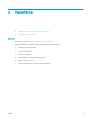 25
25
-
 26
26
-
 27
27
-
 28
28
-
 29
29
-
 30
30
-
 31
31
-
 32
32
-
 33
33
-
 34
34
-
 35
35
-
 36
36
-
 37
37
-
 38
38
-
 39
39
-
 40
40
-
 41
41
-
 42
42
-
 43
43
-
 44
44
-
 45
45
-
 46
46
-
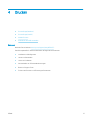 47
47
-
 48
48
-
 49
49
-
 50
50
-
 51
51
-
 52
52
-
 53
53
-
 54
54
-
 55
55
-
 56
56
-
 57
57
-
 58
58
-
 59
59
-
 60
60
-
 61
61
-
 62
62
-
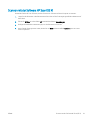 63
63
-
 64
64
-
 65
65
-
 66
66
-
 67
67
-
 68
68
-
 69
69
-
 70
70
-
 71
71
-
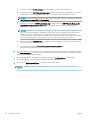 72
72
-
 73
73
-
 74
74
-
 75
75
-
 76
76
-
 77
77
-
 78
78
-
 79
79
-
 80
80
-
 81
81
-
 82
82
-
 83
83
-
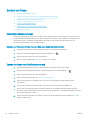 84
84
-
 85
85
-
 86
86
-
 87
87
-
 88
88
-
 89
89
-
 90
90
-
 91
91
-
 92
92
-
 93
93
-
 94
94
-
 95
95
-
 96
96
-
 97
97
-
 98
98
-
 99
99
-
 100
100
-
 101
101
-
 102
102
-
 103
103
-
 104
104
-
 105
105
-
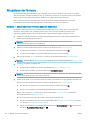 106
106
-
 107
107
-
 108
108
-
 109
109
-
 110
110
-
 111
111
-
 112
112
-
 113
113
-
 114
114
-
 115
115
-
 116
116
-
 117
117
-
 118
118
-
 119
119
-
 120
120
-
 121
121
-
 122
122
-
 123
123
-
 124
124
-
 125
125
-
 126
126
-
 127
127
-
 128
128
-
 129
129
-
 130
130
-
 131
131
-
 132
132
-
 133
133
-
 134
134
-
 135
135
-
 136
136
-
 137
137
-
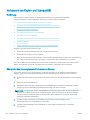 138
138
-
 139
139
-
 140
140
-
 141
141
-
 142
142
-
 143
143
-
 144
144
-
 145
145
-
 146
146
-
 147
147
-
 148
148
-
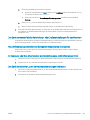 149
149
-
 150
150
-
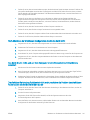 151
151
-
 152
152
-
 153
153
-
 154
154
-
 155
155
-
 156
156
-
 157
157
-
 158
158
-
 159
159
-
 160
160
-
 161
161
-
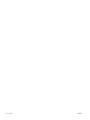 162
162
HP Color LaserJet Pro MFP M277 series Benutzerhandbuch
- Typ
- Benutzerhandbuch
Verwandte Artikel
-
HP Color LaserJet Pro MFP M274 series Benutzerhandbuch
-
HP Color LaserJet Pro M252 series Benutzerhandbuch
-
HP Color LaserJet Managed M553 series Benutzerhandbuch
-
HP Color LaserJet Pro MFP M377 series Benutzerhandbuch
-
HP Color LaserJet Pro MFP M477 series Benutzerhandbuch
-
HP Color LaserJet Pro M452 series Benutzerhandbuch
-
HP Color LaserJet Pro MFP M285 Benutzerhandbuch
-
HP LaserJet Pro MFP M426-M427 f series Benutzerhandbuch
-
HP Color LaserJet Managed MFP M577 series Benutzerhandbuch
-
HP LaserJet Pro M501 series Benutzerhandbuch